環境:Office365 Windows10
様々なサイトでVBAの解説はされていると思いますが、ところどころ端折っていたり、専門用語が書いてあったりで結局わからない。。という人の為の解説記事です。
ユーザーフォームのコンボボックスについて超丁寧に解説しますので、初心者の方はぜひ全部読んでみてください。
コンボボックスについての前置き
VBAのユーザーフォームにおけるコンボボックスは、ユーザーが選択肢から1つの項目を選ぶための重要なコントロールです。この記事では、初心者向けにVBAユーザーフォームでのコンボボックスの基本的な使い方と機能について解説します。
コンボボックスを配置する方法
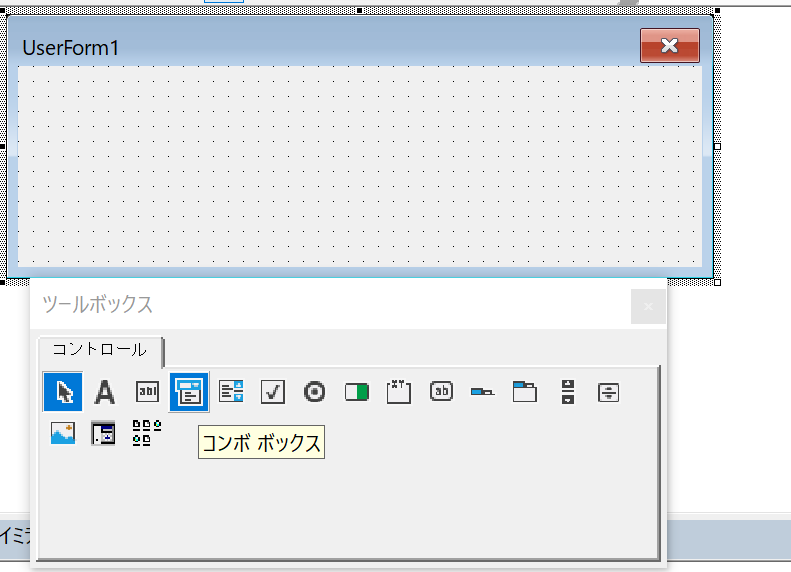
ツールボックスからコンボボックスを選択し、任意の大きさで配置することが出来ます。
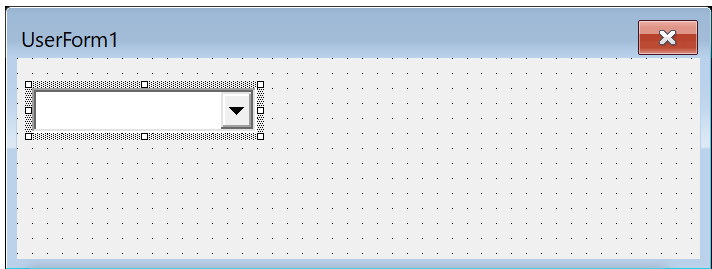
このままでは中身が空なので選択する項目を追加していきます。
コンボボックスのデータ追加
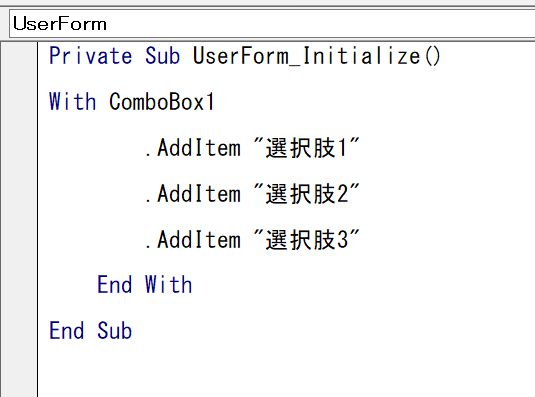
プログラム解説
Private Sub UserForm1_Initialize()
UserForm1が実行されたら処理を開始するということ
With ComboBox1
With ○○ となった場合、後に続く「.」の前にComboBox1を入力するという略語です。
この場合だと
実質的に
「ComboBox1.AddItem」と記載されているのと同義です。
連続して同じ記述が続く場合はこのような書き方をします。
※ルールではありません。ComboBox1.AddItemと続けて書いても同じ結果になります。便利機能の一つととらえて大丈夫です。
AddIrem “○○”
○○の部分に選択肢を記述していきます。
ではこのプログラムを実行していきましょう

選択肢が追加されました。
結論:
VBAのユーザーフォームでのコンボボックスの使用方法を理解することは、使いやすく柔軟に使用者とのやり取りを作成するための項目です。
コンボボックスを適切に設定し、選択肢を提供することで、使用者に直感的で効率的な操作を提供できます。
さまざまな選択肢の設定やイベントの処理方法をマスターすることで、より使いやすい入力システムを作成し、VBAの能力を最大限に活用しましょう。是非、実際にVBAユーザーフォームでコンボボックスを試してみてください。
次回は応用編を作成予定ですのでぜひ読んでください!

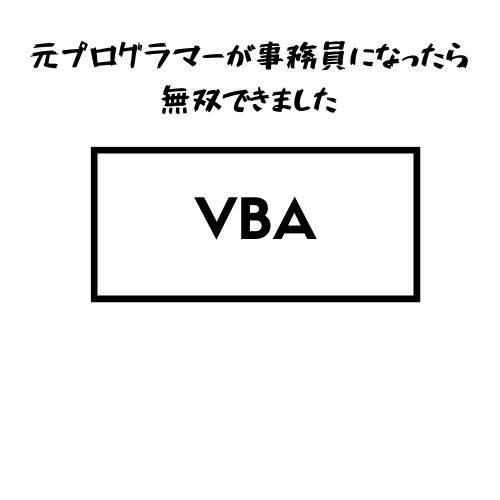

コメント